Šiame straipsnyje paaiškinsime, kaip eksportuoti virtualią mašiną iš „Oracle VM VirtualBox“ į OVA failą ir tada naudoti ją kitose virtualizacijos operacinėse sistemose, tokiose kaip „Vmware“, „Hyper-V“ ir „XenServer“.
- Prisijungti į „Windows 10“
- Atviras „Oracle VM VirtualBox“
- Spustelėkite Mašina ir tada spustelėkite Eksportuoti į OCI…

- Pagal Prietaiso nustatymai pasirinkite virtualaus prietaiso ir kelio formatą ir spustelėkite Kitas . The Atidarykite Virtualizacijos formatą palaiko tik OVF arba TAI Jei naudojate OVF keli failai bus parašyti atskirai. Jei naudojate TAI plėtiniai, visi failai bus sujungti į vieną Atidarykite Virtualizacijos formatą archyvas. The „Oracle Cloud Infrastructure“ formatas palaiko eksportavimą tik į nuotolinį debesies serverį. Kiekvienos pasirinktos mašinos pagrindinis virtualusis diskas bus įkeltas į nuotolinį serverį.
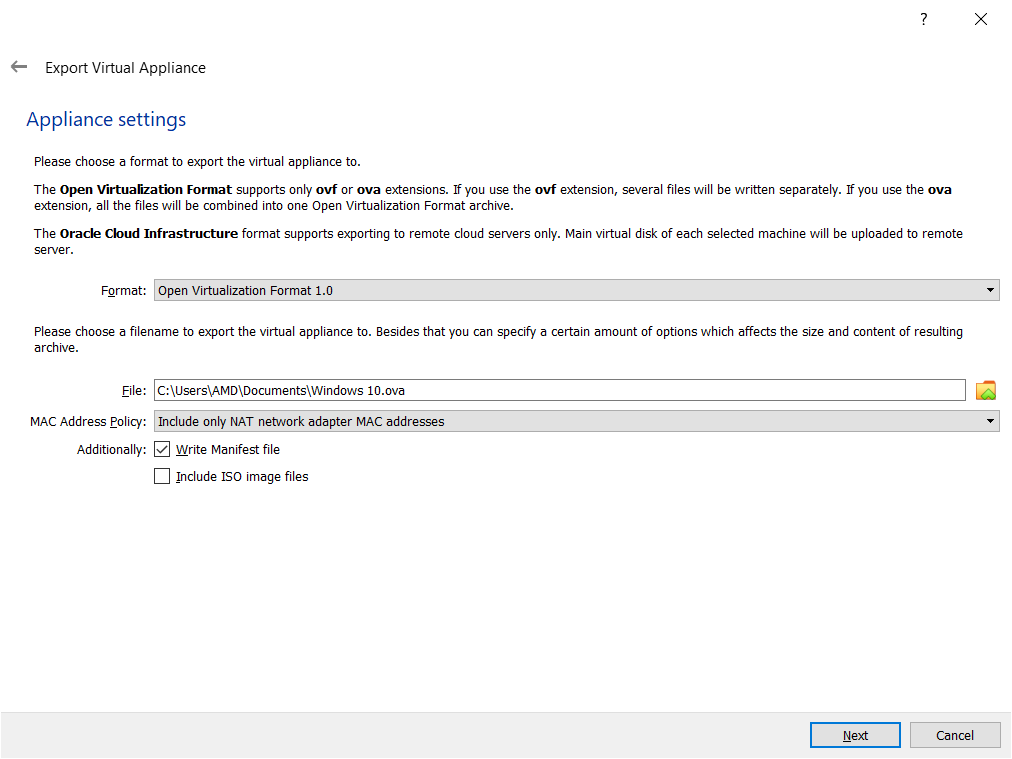
Kaip matote, yra trys skirtingi OVF formatai, įskaitant 0,9, 1,0 ir 2.0 . 0.9 yra senesnis formatas su mažiau palaikymo parinkčių, 1.0 yra numatytasis ir gali būti naudojamas šiame scenarijuje. Pagrindinis skirtumas tarp 1,0 ir 2,0 yra funkcionalumuose. Versija 2.0 yra naujausia, suteikianti patobulintų galimybių rinkinį virtualios mašinos pakuotėje.
Pagal Failas pasirinkite eksportuojamos virtualios mašinos vietą ir failo pavadinimą. Pagal numatytuosius nustatymus „Oracle VM VirtualBox“ išsaugos virtualias mašinas Dokumentai šiuo metu prisijungusių vartotojų abonementų.
Pagal MAC adresų politika nurodykite, kaip norite išsaugoti tinklo plokštės MAC adresą eksportuodami virtualią mašiną. Galimi trys variantai
- Nuimkite visus tinklo adapterio MAC adresus - pašalinkite visus virtualios mašinos tinklo kortelėse priskirtus MAC adresus
- Įtraukite tik NAT tinklo adapterio MAC adresus - išsaugokite NAT tinklo adapteriui priskirtą MAC adresą
- Įtraukite visus tinklo adapterio MAC adresus - virtualioje mašinoje laikykite visus tinklo kortelėse priskirtus MAC adresus
Parašykite manifesto failą - šis failas automatiškai patikrins duomenų vientisumą ir neleis įdiegti sugadinto prietaiso.
Įtraukti ISO vaizdų failą - įtraukti ISO atvaizdo failą į OVA failą
- Pagal Virtuali sistemos nustatymai įveskite aprašomąją informaciją, kuri bus pridėta prie virtualaus prietaiso, tada spustelėkite Eksportuoti . Galite jį pakeisti dukart spustelėdami atskiras eilutes. Čia laikysime numatytuosius nustatymus ir, jei mums reikės juos pakeisti, tai padarysime vėliau.
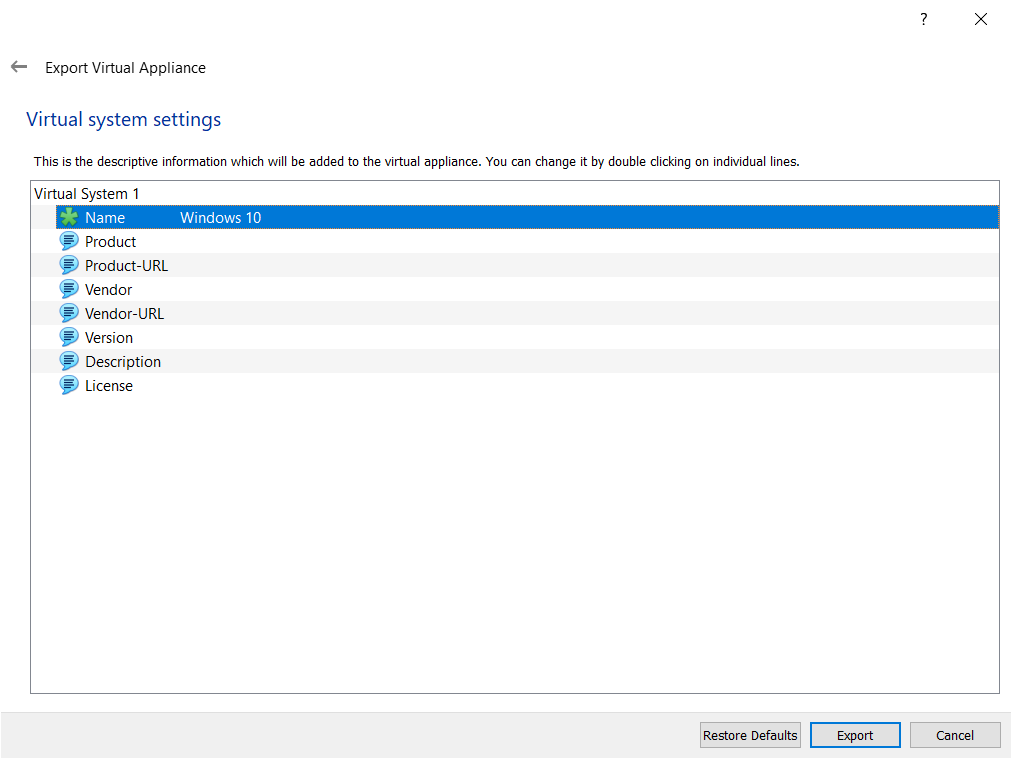
- Laukti kol „Oracle VM VirtualBox“ baigs eksportuoti virtualią mašiną į OVA failą.
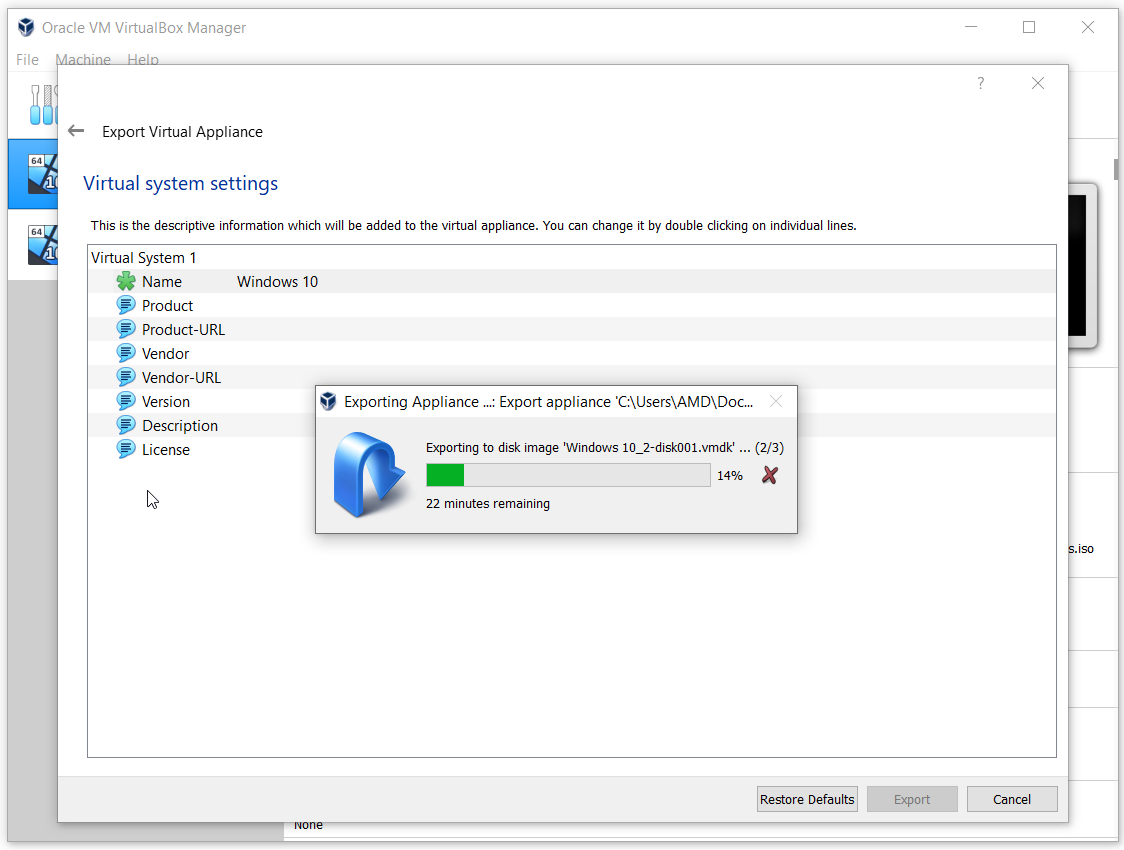
- Sveikinimai . Galite sėkmingai eksportuoti virtualią mašiną į OVA failą. Tą patį failą galite importuoti į „VMWare“, „VMWare“ arba „XenServer“.

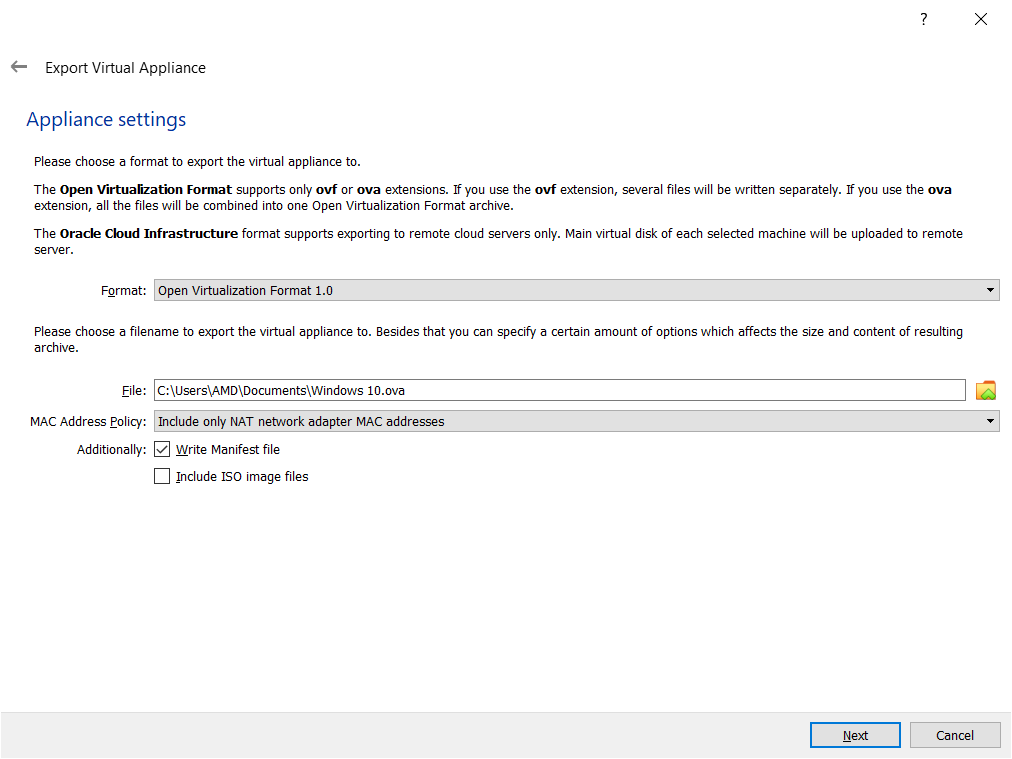
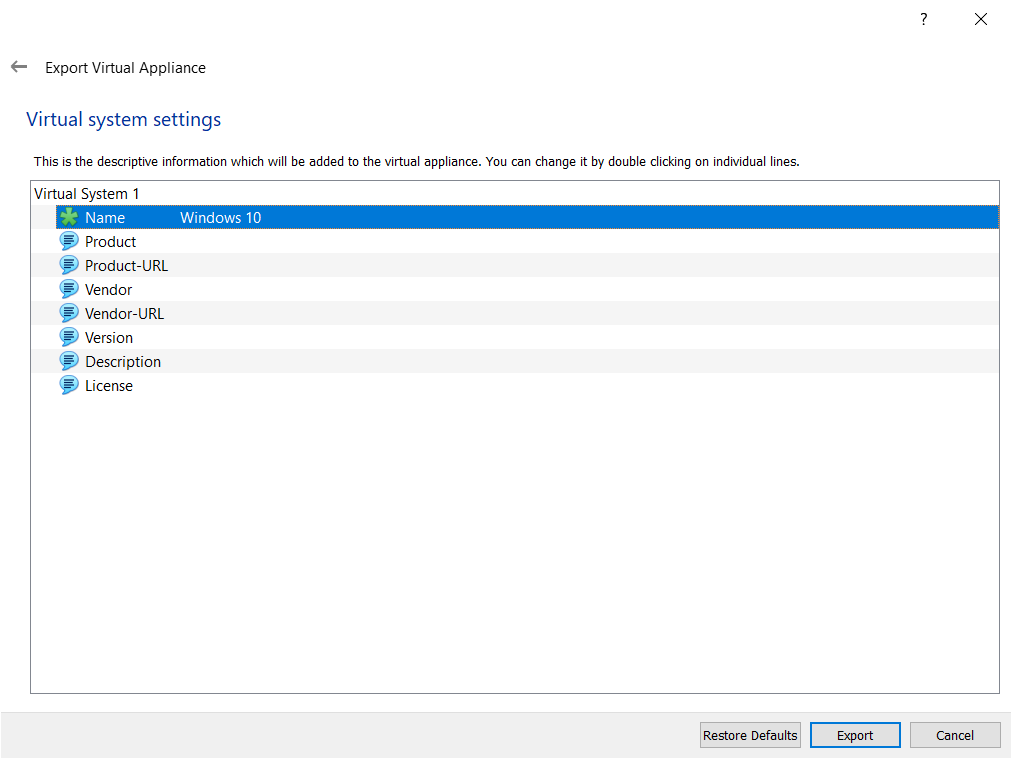
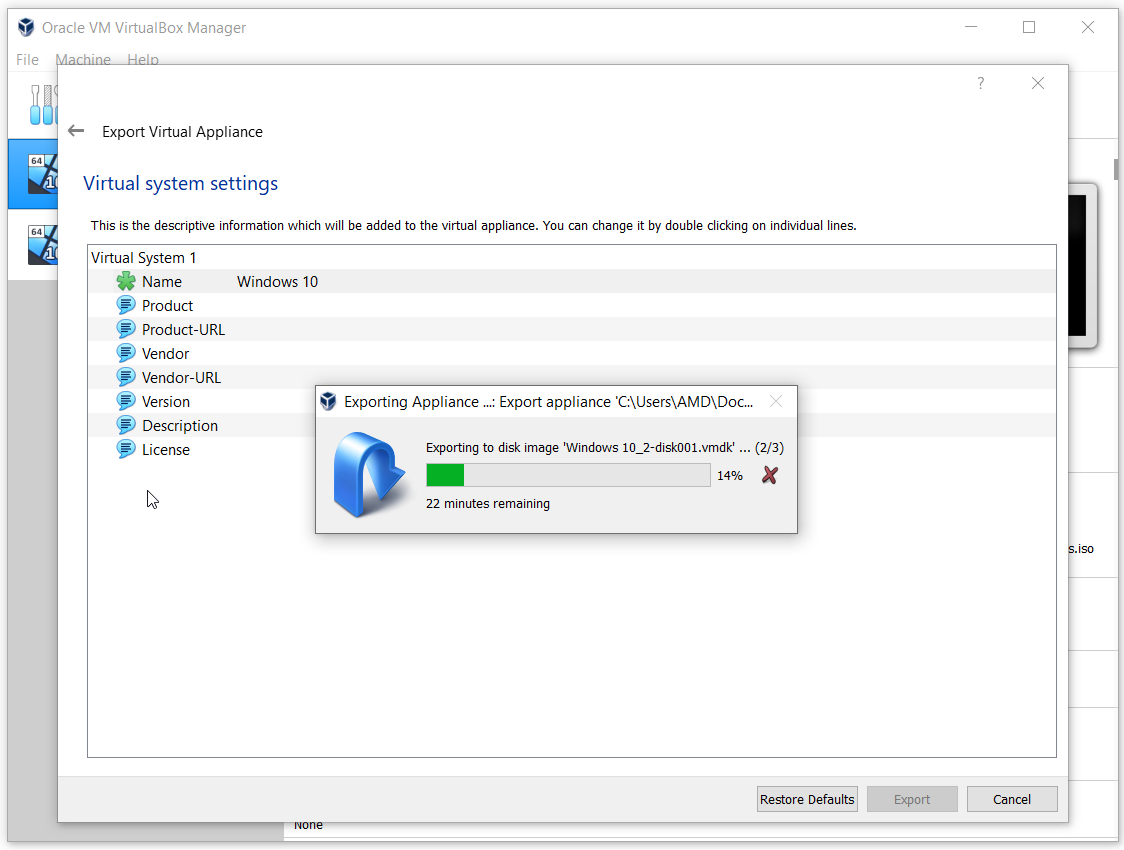





![Kaip išspręsti „Quicken“ nepavyksta įvykdyti jūsų užklausos. [OL-221-A]](https://jf-balio.pt/img/how-tos/99/how-fix-quicken-is-unable-complete-your-request.jpg)
![[FIX] VirtualBox Diegti nepavyko „Mac“](https://jf-balio.pt/img/how-tos/71/virtualbox-installation-failed-mac.jpg)
















